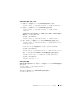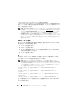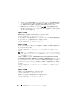Users Guide
RACADM コマンドラインインタフェースの使用 89
本項では、両方のアプリケーションで使用する公開
/
秘密キーペアを生成する簡
単な手順について説明します。これらのツールの使用法の詳細については、アプ
リケーションヘルプを参照してください。
Windows
クライアント用の
PuTTY
キー生成を使用して基本キーを作成するに
は、次の手順に従います。
1
アプリケーションを起動し、生成するキーの種類として、
SSH-2 RSA
また
は
SSH-2 DSA
を選択します(
SSH-1
はサポートされていません)。
2
キーのビット数を入力します。数字は
788
~
4096
の間で指定します。
メモ
: 768 未満、または 4096 を超えるキーを追加しても CMC から何の
メッセージも表示されない場合がありますが、ログインしようとするとこれ
らのキーは失敗します。
3
生成
をクリックし、指示に従ってマウスポインタをウィンドウ内で移動し
ます。
キーを作成したら、キーコメントフィールドを変更できます。
パスフレーズを入力すると、キーをセキュリティ保護することもできます。
秘密キーを保存したことを確認します。
4
公開キーの使用方法には
2
つのオプションがあります。
•
公開キーをファイルに保存し、後でアップロードする
•
テキストオプションを使用してアカウントを追加する場合に、
公開キー
の貼り付け
ウィンドウからテキストをコピーして貼り付ける
Linux 用の公開キーの生成
Linux
クライアント用の
ssh-keygen
アプリケーションは、グラフィカルユー
ザーインタフェースのないコマンドラインツールです。ターミナルウィンドウを
開き、シェルプロンプトで次を入力します。
ssh-keygen –t rsa –b 1024 –C testing
ここで、
-
t
オプションは、
dsa
または
rsa
でなければなりません。
–
b
オプションは
768
~
4096
のビット暗号化サイズを指定します。
–
c
オプションを使用すると、公開キーコメントを変更できます。このオプション
は任意です。
<
passphrase
>
オプションは任意です。コマンドを完了したら、パブリックファ
イルを使用してファイルをアップロードするために
RACADM
に渡します。
CMC の RACADM 構文メモ
racadm sshpkauth
コマンドを使用する場合、次を確認します。